
Winxvideo AI - 嵟嫮偺MP4 MOV曄姺僼儕乕僜僼僩
Winxvideo AI偼丄崅昳幙僄儞僕儞丄僀儞僞乕儗乕僗夝彍丄僴乕僪僂僃傾傾僋僙儔儗乕僔儑儞媄弍傪摫擖偟丄崅壒幙丒柍楎壔偱MP4傪MOV偵曄姺偱偒傑偡丅
尩慖偟偨MP4傪MOV偵曄姺偡傞曽朄傑偲傔

庤帩偪偺MP4摦夋偼iTunes丄iMovie偱嵞惗偱偒側偄丄傑偨偼Mac偺Final Cut Pro偵傕懳墳偱偒側偄偙偲偵擸傫偱偄傑偡偐丠
幚偼丄偦偆偄偭偨偲偒偼MP4僼傽僀儖傪MOV宍幃偵曄姺偡傞昁梫偑偁傝傑偡丅
僱僢僩偱MP4 MOV曄姺曽朄傪専嶕偟偰傒傞偲丄偄傠偄傠側曽朄偑弌偰偒傑偡丅偟偐偟丄偆傑偔MP4傪MOV偵曄姺偱偒傞偲尵傢傟傑偡偑丄曄姺搑拞偱巭傑傝丄曄姺廔傢傜側偄丄夋幙楎壔側偳偺栤戣偑偁傝傑偡丅
偦傟偱丄崱夞偼條乆側MP4 MOV曄姺曽朄傪帋偟偰丄尩慖偟偨忋偱丄嵟傕偄偄曽朄傪傑偲傔偰徯夘偟傑偡丅
栚師
MP4偲MOV偺斾妑
MP4偲MOV偺斾妑
MP4僼傽僀儖偼摦夋僼傽僀儖偺拞偱屳姺惈偑傛偔丄戝晹暘偺儊僨傿傾僾儗僀儎乕偵傾僋僙僗偱偒傑偡丅偟偐偟丄僀儞僞僱僢僩傗桭払偐傜庤偵擖傟偨MP4價僨僆偑iTunes丄iMovie傗QuickTime Player側偳偺Mac傾僾儕働乕僔儑儞偱嵞惗偱偒側偄偙偲傕偁傝傑偡丅
|
MP4 |
MOV |
僼儖僱乕儉 |
MPEG-4 Part 14 |
QuickTime File Format |
奼挘巕 |
.mp4, .m4a, .m4p, .m4b, .m4r, .m4v |
.mov, .qt |
奐敪幰 |
崙嵺昗弨壔婡峔 |
傾僢僾儖 |
庬暿 |
儊僨傿傾僐儞僥僫 |
儊僨傿傾僐儞僥僫 |
掕媊 |
MP4乮僄儉僺乕僼僅乕乯偼僨僕僞儖儅儖僠儊僨傿傾僐儞僥僫僼傽僀儖僼僅乕儅僢僩偱偁傞丅價僨僆傗僆乕僨傿僆傪奿擺偡傞偺偵傛偔梡偄傜傟丄懠偵傕帤枊傗惷巭夋側偳傕奿擺偱偒傞丅MPEG-4婯奿偺堦晹偱丄MPEG-4 Part 14乮惓幃偵偼ISO/IEC 14496-14:2003丄ISO/IEC JTC 1乯偱昗弨壔偝傟偰偄傞丅 |
QuickTime偺僼傽僀儖乮mov僐儞僥僫乯偼丄僩儔僢僋偲屇偽傟傞儗僀儎乕峔憿偵傛傝丄摦夋丒壒惡偺傒側傜偢丄僥僉僗僩僩儔僢僋丄僠儍僾僞僩儔僢僋側偳傪娷傓偙偲偑偱偒傞偑丄偙偺峔憿偼MPEG-4偺僼傽僀儖僼僅乕儅僢僩偱偁傞MP4傗JPEG 2000偺僼傽僀儖僼僅乕儅僢僩偱偁傞JP2側偳偵嵦梡偝傟丄偦偺儀乕僗偲側偭偰偄傞丅 |
憡娭僾儘僌儔儉 |
Windows Media Player, RealPlayer, MPlayer, Media Player Classic, VLC Media Player, K-Multimedia Player |
QuickTime |
MP4偲MOV偼偦傟偧傟偺儊儕僢僩偑偁傝傑偡偑丄応崌偵傛偭偰曄姺偡傞昁梫偑偁傝傑偡丅
僆儞儔僀儞僣乕儖偱MP4傪MOV偵曄姺
MP4偐傜MOV傊曄姺偡傞偵偼僆儞儔僀儞僒僀僩偑僀儞僗僩乕儖晄梫偱棙梡偡傞恖傕懡偄偱偡丅僔儞僾儖偱巊偄傗偡偄偱偡偑丄挿偄摦夋傪曄姺偱偒側偄偟丄峀崘桿摫偑懡偄偲偄偆栤戣傕偁傝傑偡丅
偱偡偺偱丄偙偙偱偼丄昡壙偑偄偄MP4 MOV曄姺僆儞儔僀儞僒僀僩偩偗偛徯夘偝偣偰偄偨偩偒傑偡丅
1.OnlineVideoConverter
| MP4 MOV曄姺僆儞儔僀儞僣乕儖 | 摿挜 |
|---|---|
|
|
戙昞揑側摦夋曄姺僒僀僩偑丄OnlineVideoConverter偱偡丅 懠偺僒僀僩傪巊偭偰偄傞偲丄嵞惗帪娫偺挿偄MP4摦夋傪MOV偵曄姺偱偒側偄偙偲偑偁傝傑偡偑丄OnlineVideoConverter側傜偦偺傛偆側帠懺傪旔偗傜傟傑偡丅 傑偨丄OnlineVideoConverter傪巊偊偽丄挿帪娫偵媦傇摦夋偱偁偭偰傕恦懍偵MOV偵曄姺偱偒傑偡丅懡偔偺摦夋傪MOV偵曄姺偱偒傞揰傗丄曄姺懍搙偑懍偄偲偙傠偑OnlineVideoConverter偺儊儕僢僩偱偡丅偨偩偟丄OnlineVideoConverter偵偼僨儊儕僢僩傕偁傝傑偡丅偦傟偼丄峀崘偑昞帵偝傟傞揰偱偡丅 |
- 懳墳宍幃丗
- 丒壒惡僼傽僀儖丗 .mp3 / .aac / .ogg / .wma / .m4a / .flac / .wav
- 丒摦夋僼傽僀儖丗.mp4 / .avi / .mpg / .mov / .wmv / .flv / .m4v / .webm / .mkv / .3gp
OnlineVideoConverter偱MP4傪MOV曄姺偡傞曽朄
-

僽儔僂僓偱OnlineVideoConverter偵傾僋僙僗偟傑偡丅傾僋僙僗偟偨傜拞墰偺乽摦夋僼傽僀儖傪曄姺乿傪僋儕僢僋偟傑偡丅
-

OnlineVideoConverter乥MP4 MOV曄姺曽朄 -

乽僼傽僀儖傪慖傇乿傪僋儕僢僋偟偰丄僷僜僐儞偵偁傞曄姺偟偨偄MP4摦夋傪慖戰偟偰偔偩偝偄丅曄姺偟偨偄MP4摦夋傪慖戰偟傑偟偨傜丄傾僢僾儘乕僪偟傑偡丅
-

OnlineVideoConverter乥MP4 MOV曄姺曽朄 -

傾僢僾儘乕僪偟偰張棟偑惉岟偡傞偲丄夋憸偺傛偆偵曄姺偡傞僼傽僀儖偺宍幃傪慖戰弌棃傞傛偆偵側傝傑偡丅乽MOV乿傪僋儕僢僋偟偰乽僗僞乕僩乿傪墴偟師偵恑傒傑偡丅
-

OnlineVideoConverter乥MP4 MOV曄姺曽朄 -

偦偆偡傞偲丄傾僢僾儘乕僪偟偨偍庤帩偪偺MP4摦夋傪MOV偵曄姺偟傑偡丅曄姺偝傟偨傕偺傪偙偙偐傜乽僟僂儞儘乕僪偡傞乿傪僋儕僢僋偡傟偽姰椆偱偡丅
-

OnlineVideoConverter乥MP4 MOV曄姺曽朄
2.Convertio
| MP4 MOV曄姺僆儞儔僀儞僣乕儖 | 摿挜 |
|---|---|
|
|
Convertio偼僆儞儔僀儞忋偱MP4僼傽僀儖傪娙扨偵MOV偵曄姺偡傞僣乕儖偱偡丅309埲忋偺條乆側暥彂丄夋憸丄僗僾儗僢僪僔乕僩丄揹巕彂愋丄傾乕僇僀僽丄僾儗僛儞僥乕僔儑儞丄壒惡媦傃摦夋偺僼僅乕儅僢僩傪僒億乕僩偟偰偄傑偡丅 100亾柍椏偱丄埨慡丄偦偟偰巊偄傗偡偄偱偡両 傑偨偼僷僜僐儞偵曐懚偟偰偁傞摦夋偩偗偱側偔丄Dropbox丄Google Drive丄URL偐傜摦夋傪庢摼偟偰曄姺偡傞偙偲傕偱偒傑偡丅僆儞儔僀儞偱偙傟偩偗庬椶偑朙晉側偺傕捒偟偄偺偱丄僼傽僀儖曄姺偱偍崲傝偺嵺偼惀旕偍帋偟偔偩偝偄丅 |
- 懳墳宍幃丗
- 丒壒惡僼傽僀儖丗MP3, WAV, FLAC, OGG, WMA, M4A, AMR, AAC, AIFF, CAF, AC3, APE, DTS
- 丒摦夋僼傽僀儖丗MP4, MKV, FLV, WEBM, AVI, MOV, WMV, SWF, VOB, MTS, M4V, MPEG, 3GP
Convertio偱MP4偐傜MOV傊曄姺偡傞曽朄
-

Convertio-僼傽僀儖僐儞僶乕僞乕偺僒僀僩偵傾僋僙僗偟傑偡丅偦偟偰乽僼傽僀儖傪慖傇乿傪僋儕僢僋偟偰丄MOV偵曄姺偟偨偄MP4摦夋傪慖戰偟傑偡丅
-

Convertio乥MP4 MOV曄姺曽朄 -

偦偟偰丄夋憸偺傛偆側偲偙傠傪僋儕僢僋偟偰丄價僨僆佀MOV傪慖戰偟傑偡丅
傑偨偼丄愝掕儃僞儞偐傜摦夋偺愗傝庢傝丄價僢僩儗乕僩側偳偺挷惍傕偱偒傑偡丅
-

Convertio乥MP4 MOV曄姺曽朄 -

慡偰偺愝掕偑姰椆偟偨傜丄蠆罚傪僋儕僢僋偟偰嶌嬈偑僗僞乕僩偟傑偡丅
曄姺嵪傒偟偨傜丄乽僟僂儞儘乕僪乿儃僞儞傪僋儕僢僋偟偰曄姺偟偨MOV僼傽僀儖傪僷僜僐儞偵曐懚偱偒傑偡丅
-

Convertio乥MP4 MOV曄姺曽朄
僼儕乕僜僼僩偱MP4傪MOV偵曄姺
MP4僼傽僀儖傪MOV宍幃偵曄姺偡傞偵偼丄嵟傕悇慐偝傟傞偺偼摦夋曄姺僼儕乕僜僼僩偱偡丅僆儞儔僀儞僒僀僩傛傝丄僂傿儖僗姶愼偺怱攝側偔丄條乆側婡擻偑搵嵹丄曄姺偺昳幙傕崅偄偱偡丅偙偙偱徯夘偝傟傞僜僼僩偼悢懡偔偺僜僼僩偐傜尩慖偝傟偨傕偺偱丄偛埨怱埨慡偱巊偊傑偡丅
偪側傒偵丄MP4偐傜MOV傊曄姺偡傞憖嶌庤弴傕愢柧偡傞偺偱丄弶怱幰偱傕庤寉偵嶌嬈偱偒傑偡丅
嘆Freemake Video Converter
| MP4 MOV曄姺僼儕乕僜僼僩 | 摿挜 | ||||
|---|---|---|---|---|---|
|
Freemake Video Converter |
Freemake Video Converter偼丄500埲忋偺僼僅乕儅僢僩偲僈僕僃僢僩娫偺價僨僆僼傽僀儖傪曄姺偡傞偨傔偺僼儕乕價僨僆僐儞僶乕僞乕偱偡丅MP3丄MP4丄AVI丄DVD丄iPhone丄 Android抂枛岦偗偺摦夋曄姺丅 摑崌宆僜僼僩僂僃傾偱丄摦夋曄姺埲奜丄摦夋曇廤丄幨恀僗儔僀僪僔儑乕嶌惉丄DVD彂偒崬傒偲偄偭偨婡擻傕偁傝傑偡丅僀儞僞乕僼僃乕僗偼旕忢偵捈姶揑偵丄暘偐傝傗偡偔丄3夞偺僋儕僢僋偱偁傜備傞摦夋宍幃偵曄姺偱偒傑偡丅 | ||||
| 斕攧尦 | 擔杮岅 | OS | 僒僀僘 | 壙奿 | |
| Freemake.com | 懳墳 | Windows Vista 埲崀 32bit / 64bit | 9.7MB | 柍椏 | |
- 500庬椶埲忋偺僼僅乕儅僢僩偵懳墳偟偰偄傞丅
- 丒乮摦夋乧 avi, mp4, wmv, mkv...乯
- 丒乮壒惡乧 mp3, wma, wav, flac...乯
- 丒乮夋憸乧 jpg, png, gif, bmp...乯
-

乽亄價僨僆乿儃僞儞傑偨偼曄姺偝傟傞WMV僼傽僀儖傪僪儔僢僌仌僪儘僢僾偟偰丄摦夋僼傽僀儖傪僜僼僩僂僃傾偵捛壛偟傑偡丅
-

曄姺偡傞僼僅乕儅僢僩乮MP4丄AVI丄MP3丄WMV丄FLV丄MKV乯傑偨偼僨僶僀僗乮Apple丄Android乯傪慖戰偟偰僋儕僢僋偟傑偡丅偙偙偱偼丄MP4傪MOV偵曄姺偟偨偔偰丄MOV偲慖戰偡傟偽OK偱偡丅
-

弌椡僼傽僀儖傪曐懚偡傞僼僅儖僟傪巜掕偟丄曄姺儃僞儞傪僋儕僢僋偟偰丄MP4偐傜MOV傊曄姺偡傞嶌嬈偑巒傑傝傑偡丅
-
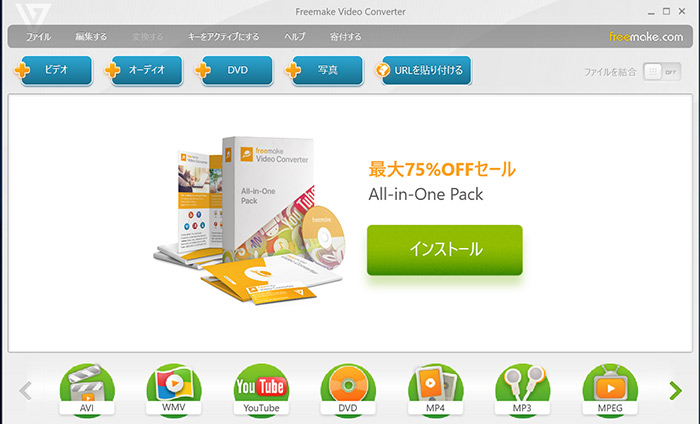
Freemake Video Converter乥MP4 MOV曄姺曽朄
嘇Winxvideo AI
| MP4 MOV曄姺僼儕乕僜僼僩 | 摿挜 | ||||
|---|---|---|---|---|---|
|
Winxvideo AI |
Winxvideo AI偼丄摦夋曄姺僜僼僩偲偟偰嵟傕桳柤偱偡丅埨慡偱偡偟丄擔杮岅偵傕僒億乕僩偟偰偄偰丄擔杮恖偺弶怱幰偱傕偡偖偵巊偄偙側偣傑偡丅崅昳幙僄儞僕儞丄僀儞僞乕儗乕僗夝彍丄僴乕僪僂僃傾傾僋僙儔儗乕僔儑儞媄弍傪摫擖偟丄崅壒幙丒柍楎壔偱MP4傪MOV偵曄姺偱偒傑偡丅 摦夋曄姺偺傎偐偵丄摦夋曇廤丄幨恀僗儔僀僪僔儑乕嶌惉偲偄偭偨婡擻傕偁傝傑偡丅僔儞僾儖偱丄僄儔乕彮側偔丄懡偔偺儐乕僓乕偑崅偔昡壙偝傟偰偄傑偡丅 | ||||
| 斕攧尦 | 擔杮岅 | OS | 僒僀僘 | 壙奿 | |
| Digiarty Software | 懳墳 | Windows 98, NT, 2000, 2003, XP, Vista, Windows 7/8 , Windows 10 | 52.4MB | 柍椏 | |
- 偱偒傞偙偲丗
- 丒370+價僨僆仌僆乕僨傿僆僐乕僨僢僋偑撪憼偝傟偰偄傑偡丅
- 丒僩儕儈儞僌傗帤枊丄僂僅乕僞乕儅乕僋偺捛壛側偳偺曇廤婡擻
-

忋婰偺儃僞儞偐傜Winxvideo AI傪僟僂儞儘乕僪丒僀儞僗僩乕儖偟傑偡丅偦偟偰婲摦偟偰丄乽曄姺乿佀乽亄摦夋乿傪僋儕僢僋丄MOV偵曄姺偟偨偄MP4摦夋偑擖椡偱偒傑偡丅
埥偄偼僪儔僢僌&僪儘僢僾偵傛偭偰捈愙摦夋傪僀儞億乕僩偟傑偡丅 -
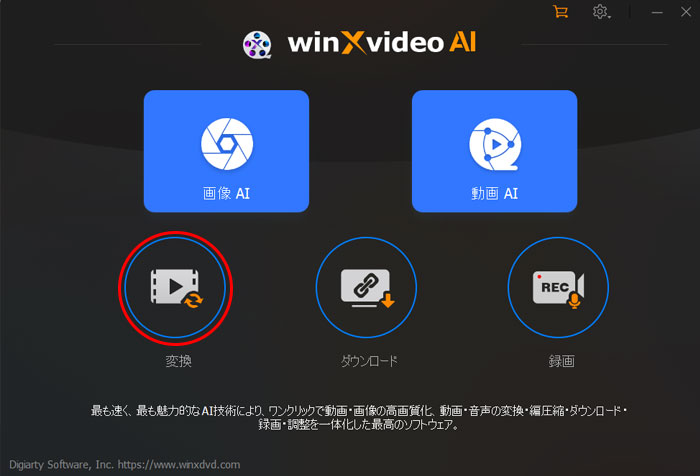
Winxvideo AI乥MP4 MOV曄姺曽朄 -

摦夋傪擖椡偟偨屻丄壓懁偺乽僼僅乕儅僢僩乿儊僯儏乕偐傜乽MOV乿傪慖戰偟偰偔偩偝偄丅
-
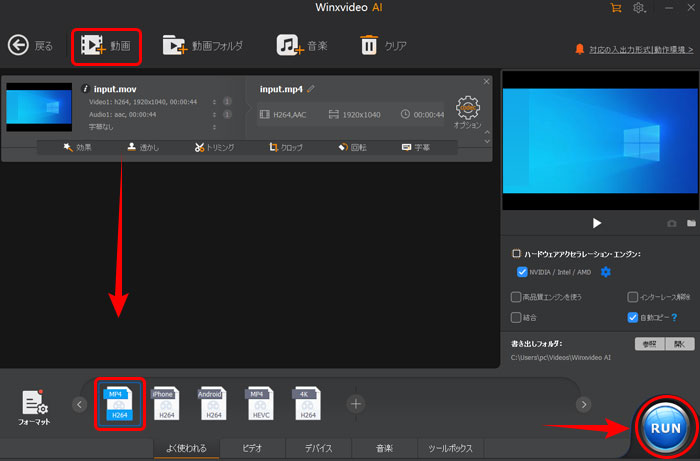
Winxvideo AI乥MP4 MOV曄姺曽朄 -

乽嶲徠乿儃僞儞傪僋儕僢僋偟偰丄弌椡偡傞MOV僼傽僀儖偺曐懚愭傪巜掕偟傑偡丅
嵟屻偼丄乽RUN乿儃僞儞傪僋儕僢僋偟偰MP4僼傽僀儖傪MOV宍幃偵曄姺偡傞嶌嬈偑巒傑傝傑偡丅
傑偲傔
偍慐傔偟偨曽朄偼慡晹MP4偐傜MOV傊曄姺偱偒傑偡丅僆儞儔僀儞僣乕儖偼僜僼僩僂僃傾傪僀儞僗僩乕儖偙偲側偔丄桳岠揑偵MP4僼傽僀儖偺曄姺偑偱偒傑偡丅偟偐偟丄曄姺僗僺乕僪偼僀儞僞僱僢僩偺忬嫷偲僼傽僀儖僒僀僘偵塭嬁偝傟傑偡丅僼儕乕僜僼僩側傜丄偦偺傛偆側栤戣偼偁傝傑偣傫丅價僨僆偺昳幙傪懝幐偡傞偙偲側偔懍偔丄偦偟偰傕偭偲懡偔偺價僨僆傪堦搙偵曄姺偡傞偙偲偑偱偒傑偡丅

嵟嫮偺MP4 MOV曄姺僼儕乕僜僼僩
Winxvideo AI偼丄崅昳幙僄儞僕儞丄僀儞僞乕儗乕僗夝彍丄僴乕僪僂僃傾傾僋僙儔儗乕僔儑儞媄弍傪摫擖偟丄崅壒幙丒柍楎壔偱MP4傪MOV偵曄姺偱偒傑偡丅


















 僉儍儞儁乕儞
僉儍儞儁乕儞





